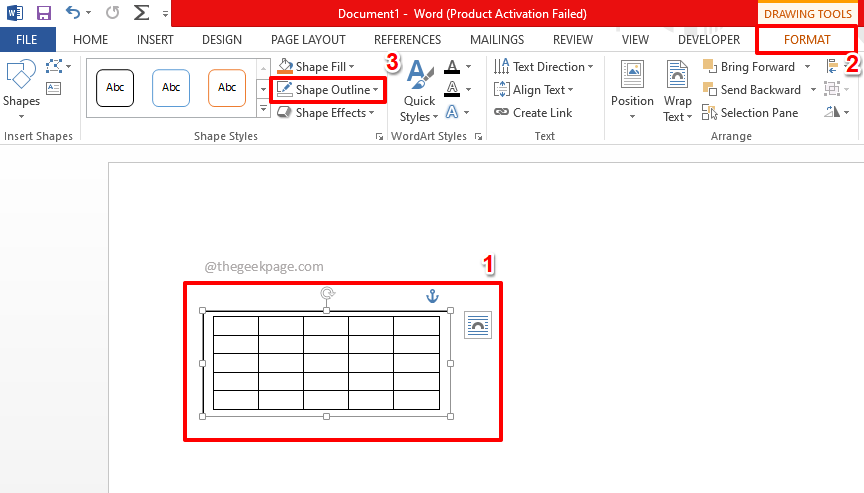אז יש לך טבלה ענקית באחד מהעמודים של מסמך ה-Word שלך ואתה לא רוצה שמספר העמוד יוצג בעמוד הזה. יחד עם זאת, אתה רוצה שהעמוד ייספר ומספר העמוד הבא צריך להיות 8 אם מספר העמוד המוסתר היה 7. ובכן, אולי כבר איבדת הרבה זמן בחיפוש אחר פתרון. גם אם מצאת פתרון, אולי הרגשת אבוד במחשבה שהוא מורכב מדי ליישום. ובכן, Geek Page נמצא כאן כדי להפוך דברים מורכבים לפשוטים יותר עבורך.
במאמר זה, אנו מסבירים בשלבים פשוטים מאוד כיצד אתה יכול בקלות להשמיט מספר עמוד מסוים ממסמך ה-Word שלך, שאתה במונחים שאתה מבין בקלות. מקווה שתמצא את המאמר מועיל.
כיצד להשמיט מספר עמוד בודד
שלב 1: ראשית, בוא נוסיף מספרי עמודים רגילים בכותרת התחתונה שלך.
לשם כך, פתח את המסמך ולחץ על לְהַכנִיס לשונית בסרט העליון.
מתוך אפשרויות הכרטיסייה INSERT, לחץ על התפריט הנפתח בשם מספר עמוד ובחר אפשרות לבחירתך, היכן תרצה שמספר העמוד יופיע. אנחנו בחרנו את תחתית העמוד אפשרות, כמו כן, בחרנו את מישור מספר 2 עיצוב כאפשרות המשנה שלנו.
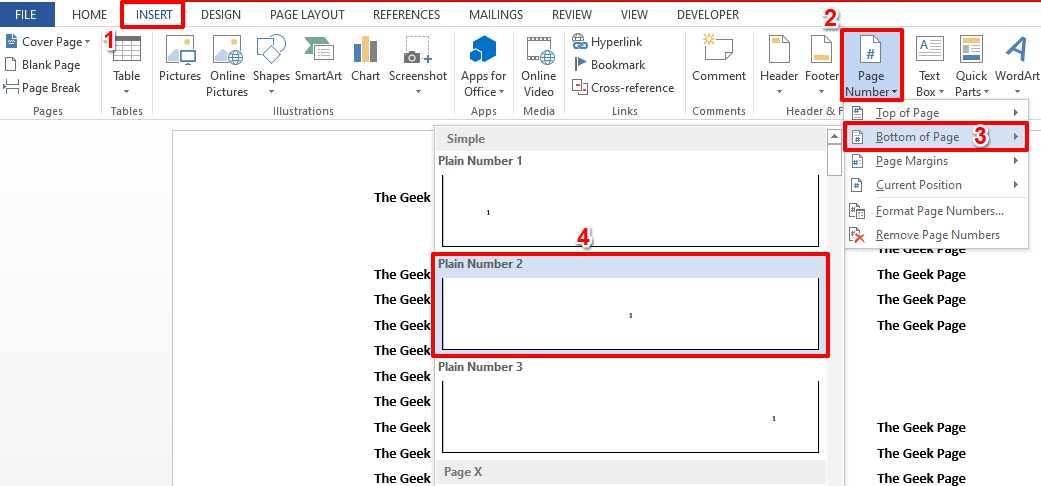
שלב 2: אם אתה מסתכל כעת על המסמך שלך, אתה יכול לראות את זה מספרי עמודים הם נוסף בהצלחה לכותרת התחתונה שלך.
פרסומת
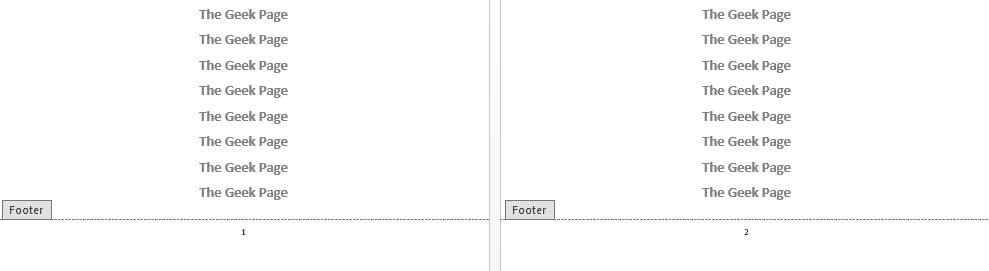
שלב 3: בתור הבא, לחץ לחיצה כפולה עַל כל של ה מספרי עמודים ופגע ב לִמְחוֹק מקש למחיקת מספר העמוד.
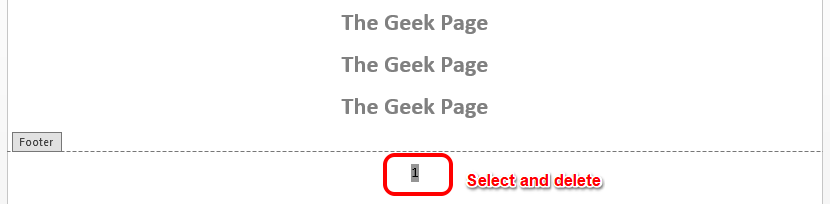
שלב 4: כעת הקלד את המקשים CTRL + F9 כדי להכניס פלטה מתולתלת. זכור, הקלדה לא תעבוד, עליך ללחוץ על CTRL + F9 מפתחות עצמו.

שלב 5: בתור הבא, אתה צריך לקבל את הקוד הבא במקום. אנו נסביר כיצד תוכל לבצע זאת.
{ אם { עמוד } <> "עמוד_מספר_להשמיט" { עמוד }}
זה פשוט, שום דבר מפואר.
- לחץ על CTRL + F9 מפתחות יחד כדי לקבל את סט הפלטה המתולתל הראשון. שלב זה ייתן לך את התוצאה { }.
- בתור הבא, הקלד אם. אז בסוף השלב הזה, הקוד שלך יהיה { אם }.
- עכשיו הכה CTRL + F9 שוב כדי להכניס קבוצה נוספת של פלטה מתולתלת והקוד שלך צריך להיות { אם { } }.
- כעת, בתוך הפלטה המתולתלת של IF, הקלד עמוד. PAGE הוא שדה. אז הקוד שלך צריך להיות { IF { PAGE } }.
- בתור הבא, צא מהסוגרים המתולתלים והקלד <>. כאן <> מייצג לא שווה לאופרטור. בסוף שלב זה, הקוד שלך אמור להיראות כך { IF { PAGE } <> }.
- עכשיו אתה הולך ציין את מספר העמוד שברצונך להשמיטט. ניתן לציין כל מספר עמוד במירכאות כפולות. בדוגמה למטה, אנו משמיטים את עמוד מספר 4. אז הקוד צריך להיראות כך { IF { PAGE } <> "4" } בסוף שלב זה.
- אנחנו כמעט שם. מכה CTRL + F9 פעם אחרונה להכניס עוד סט של פלטה מתולתלת. וזה ייתן לך את הקוד כ { IF { PAGE } <> "4" { } }.
- סוף סוף הקלידו עמוד בתוך הסט החדש של הפלטה המתולתלת והכותרת התחתונה המותנית שלך מוכנה, { IF { PAGE } <> "4" { PAGE } }.
הקוד פשוט אומר לכלול את ה-PAGE רק אם מספר העמוד אינו שווה ל-4. אז כל מספרי העמודים מלבד עמוד מספר 4 יהיו גלויים.

שלב 6: אתה יכול עכשיו בחר ו מקש ימני על כותרת תחתונה מותנית הוספת ולחץ על שדה עדכון אפשרות להציג את התוצאות באופן מיידי.
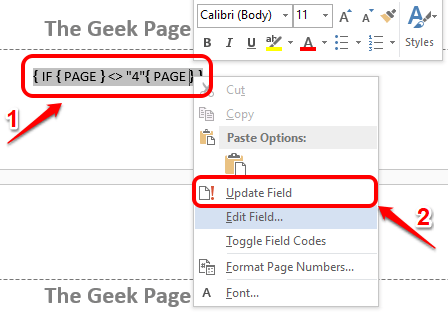
שלב 7: ויולה! כן, רק עמוד מספר 4 מוסתר, וכל שאר מספרי העמודים גלויים, בדיוק כפי שרצית!
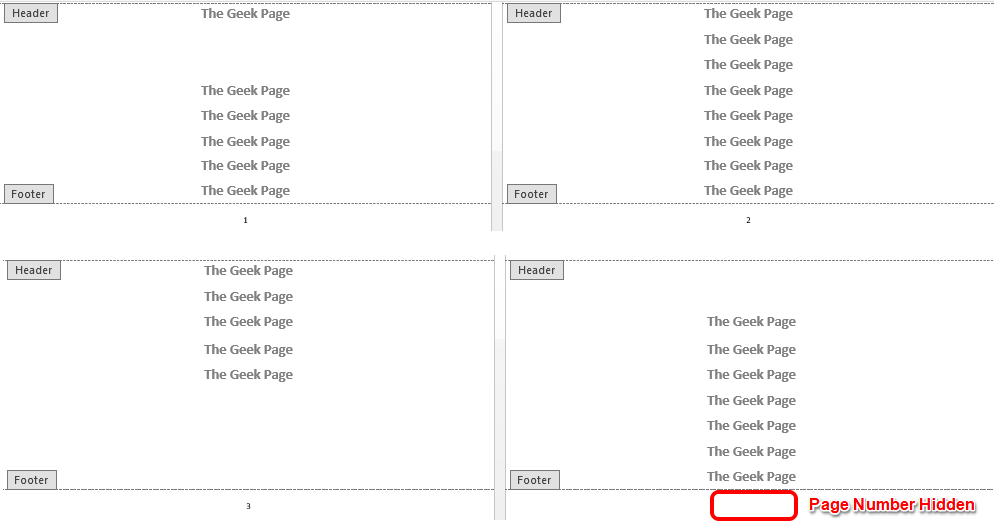
שלב 8: אם תרצה לַחֲזוֹר מסתיר את מספר העמוד הספציפי ורוצים שכל מספרי העמודים יהיו גלויים שוב, אתה רק צריך להכפיל לחץ על מספר עמוד, לחץ על האפשרות מחק והכנס את הקוד הבא במקום בדיוק כמו איך זה נעשה ב שלב 5.
{ עמוד }
כדי להכניס את הקוד לעיל, עליך ללחוץ על המקשים CTRL + F9 תחילה ביחד, ולאחר מכן הקלד עמוד ביניהם. הקוד פשוט אומר להציג את כל מספרי העמודים.
הכותרת התחתונה תציג כעת את כל מספרי העמודים ללא כל תנאי. אז אף אחד ממספרי העמודים לא יוסתר.
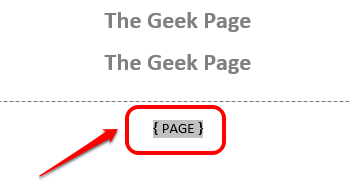
אנא ספר לנו בקטע ההערות אם אתה תקוע באחד מהשלבים. אנו שמחים לעזור. המשך לעקוב!
שלב 1 - הורד את כלי התיקון למחשב Restoro מכאן
שלב 2 - לחץ על התחל סריקה כדי למצוא ולתקן כל בעיה במחשב באופן אוטומטי.